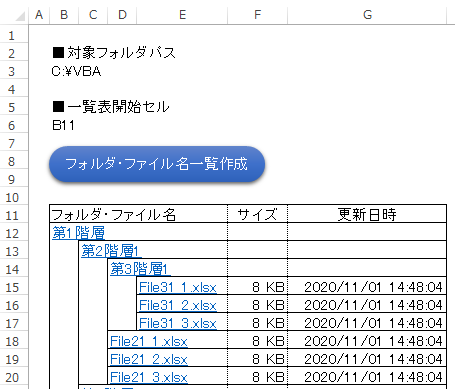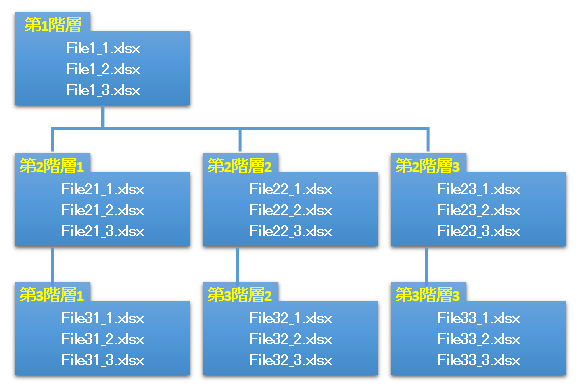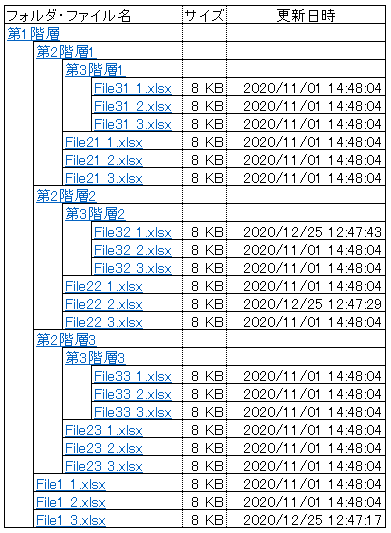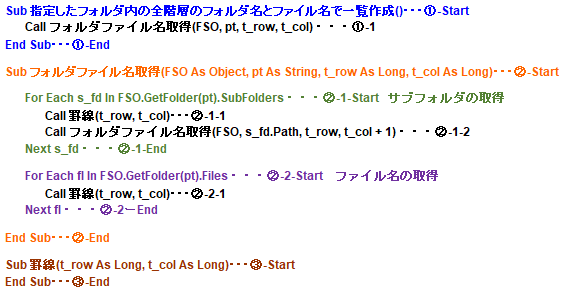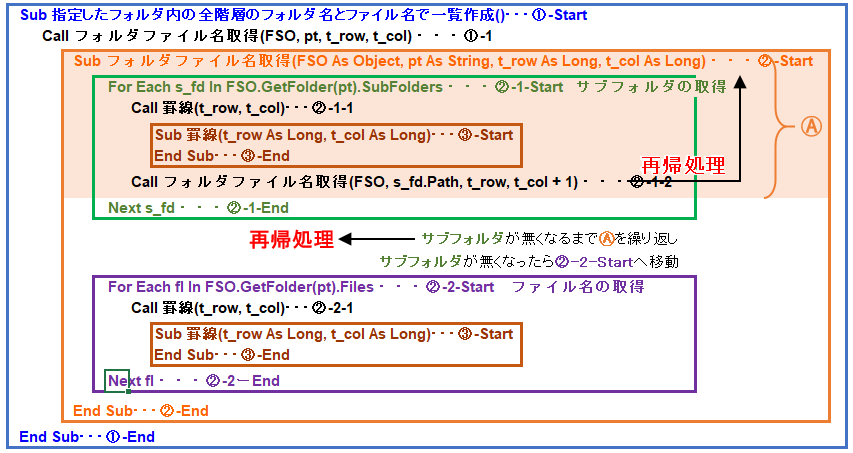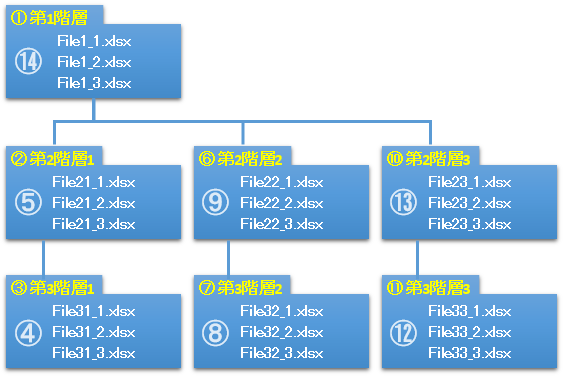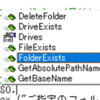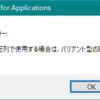先日お話ししました
参照:指定したフォルダの全ての階層のフォルダ名・サブフォルダ名・ファイル名を取得(Excel VBA)
の中で、どのようにフォルダの処理を移動していったかをご説明いたします。
処理の大まかな流れは下記の通りです。
- セルB3に、フォルダ・サブフォルダ・ファイル名を取得したいフォルダのパスを入力
- セルB6に、一覧表を作りたいセル範囲の左上のセルアドレスを入力
- <フォルダ・ファイル名一覧作成>ボタンをクリック
↓↓↓
セルB6に入力したアドレスに、ファイル・フォルダ一覧表が完成
使用したプロシージャはこちら。
'【変数】 Dim s_row As Long '開始行 Dim s_col As Long '開始列 Dim e_col As Long '終了列 Sub 指定したフォルダ内の全階層のフォルダ名とファイル名で一覧作成() ’・・・①-Start '【変数】 'ファイル・シート関連関連 Dim FSO As Object 'FileSystemObject Dim pt As String '対象フォルダパス '行列関連 Dim t_row As Long '対象行 Dim t_col As Long '対象列 Application.ScreenUpdating = False '画面表示の停止 '■変数セット s_row = Range(Range("B6")).Row '開始行 s_col = Range(Range("B6")).Column '開始行 t_row = s_row + 1 '対象行 t_col = s_col '対象列 e_col = t_col '最終列 '■FileSystemObjectのインスタンス化 Set FSO = CreateObject("Scripting.FileSystemObject") '■対象フォルダパス(最後に「\」が無ければ「\」を付ける) If Right(pt, 1) = "\" Then pt = Range("B3") Else pt = Range("B3") & "\" End If '■対象フォルダの有無の確認 If Not FSO.FolderExists(pt) Then MsgBox ("ご指定のフォルダは存在しません。") Exit Sub End If '■前回データのクリア Rows(s_row & ":" & Cells.Rows.Count).Clear '■再帰処理開始 Call フォルダファイル名取得(FSO, pt, t_row, t_col) ’・・・①-1 '■列幅の調整 Range(Columns(t_col), Columns(Columns.Count)).ColumnWidth = 3 Range(Columns(e_col), Columns(e_col + 2)).EntireColumn.AutoFit '■サイズ、更新日時の罫線設定 Range(Cells(s_row, e_col + 1), Cells(t_row - 1, e_col + 1)).BorderAround Weight:=xlHairline, LineStyle:=xlContinuous Range(Cells(s_row, t_col), Cells(t_row - 1, e_col + 2)).BorderAround LineStyle:=xlContinuous '■見出し設定 Cells(s_row, s_col) = "フォルダ・ファイル名" Cells(s_row, e_col + 1) = "サイズ" Cells(s_row, e_col + 2) = "更新日時" Range(Cells(s_row, e_col + 1), Cells(s_row, e_col + 2)).HorizontalAlignment = xlCenter Application.Goto reference:=Range("A1"), scroll:=True Range(Range("B3"), Range("XFD2")).ClearFormats '■オブジェクトの解放 Set FSO = Nothing Application.ScreenUpdating = False '画面表示の再開 End Sub ’・・・①-End Sub フォルダファイル名取得(FSO As Object, pt As String, t_row As Long, t_col As Long) ’・・・②-Start '【変数】 Dim s_fd As Object 'サブフォルダ Dim fl As Object 'ファイル Dim strSplit() As String '■最終列が増えた場合、サイズ列の前に1列追加 If t_col > e_col Then Columns(t_col).Insert Shift:=xlToRight e_col = t_col End If '■サブフォルダの取得 For Each s_fd In FSO.GetFolder(pt).SubFolders ’・・・②-1-Start '□サブフォルダ名転記 Cells(t_row, t_col) = s_fd.Name '□サブフォルダにハイパーリンクを設定 ActiveSheet.Hyperlinks.Add _ Anchor:=Cells(t_row, t_col), _ Address:=s_fd.Path, _ TextToDisplay:=s_fd.Name '□サブフォルダ名罫線設定 Call 罫線(t_row, t_col) ’・・・②-1-1 t_row = t_row + 1 '□再帰処理 Call フォルダファイル名取得(FSO, s_fd.Path, t_row, t_col + 1) ’・・・②-1-2 Next s_fd ’・・・②-1-End '■ファイル名の取得 For Each fl In FSO.GetFolder(pt).Files ’・・・②-2-Start '□ファイル名転記 Cells(t_row, t_col) = fl.Name '■Excel・csvファイルはハイパーリンク設定 strSplit = Split(fl.Path, ".") If UBound(strSplit) > 0 Then Select Case LCase(strSplit(UBound(strSplit))) Case "xls", "xlsx", "xlsm", "csv" ActiveSheet.Hyperlinks.Add _ Anchor:=Cells(t_row, t_col), _ Address:=fl.Path, _ TextToDisplay:=fl.Name End Select End If '□ファイルサイズ・更新日時転記 Cells(t_row, e_col + 1) = WorksheetFunction.RoundUp(fl.Size / 1024, 0) Cells(t_row, e_col + 1).NumberFormatLocal = "#,##0 ""KB""" Cells(t_row, e_col + 2) = fl.DateLastModified Cells(t_row, e_col + 2).NumberFormatLocal = "yyyy/mm/dd hh:mm:ss" '■ファイル名罫線 Call 罫線(t_row, t_col) ’・・・②-2-1 t_row = t_row + 1 Next fl ’・・・②-2ーEnd '■オブジェクトの解放 Set s_fd = Nothing Set fl = Nothing End Sub ’・・・②-End Sub 罫線(t_row As Long, t_col As Long) ’・・・③-Start '■左の罫線 If t_col > s_col Then With Range(Cells(t_row, s_col), Cells(t_row, t_col - 1)) .Borders(xlEdgeLeft).LineStyle = xlContinuous .Borders(xlInsideVertical).LineStyle = xlContinuous End With End If '■上の罫線 With Range(Cells(t_row, t_col), Cells(t_row, e_col + 2)) .Borders(xlEdgeLeft).LineStyle = xlContinuous .Borders(xlEdgeTop).LineStyle = xlContinuous End With End Sub ’・・・③-End
今回の処理で、変数「pt]に最初に指定しているのは「C:\VBA」というパスです。
その下に、第1階層→第2階層→第3階層というサブフォルダが入っています。
処理で指定しているのは「C:\VBA」だけなのに、なぜすべての階層のフォルダまで処理できたのでしょうか。
それらのことを可能にしているのが「再帰処理」なのです。
処理の要となるコードのみを下記に抜き出しました。
「再帰処理」とは、1つのプロシージャが終了していない途中で
「自分自身」を呼び出す処理のことです。Sub 指定したフォルダ内の全階層のフォルダ名とファイル名で一覧作成()・・・①-Start
↓
Call フォルダファイル名取得(FSO, pt, t_row, t_col)・・・①-1
↓
Sub フォルダファイル名取得(FSO As Object, pt As String, t_row As Long, t_col As Long)・・・②-Start
↓
↓ 対象フォルダパス「pt」内のサブフォルダ、ファイルについて処理していきます。
↓
For Each s_fd In FSO.GetFolder(pt).SubFolders ・・・②-1-Start
↓
↓ 対象フォルダパス「pt」内のサブフォルダ「s_fd 」を順に処理します。
↓
Call 罫線(t_row, t_col)・・・②-1-1
↓
Sub 罫線(t_row As Long, t_col As Long)・・・③-Start
↓
End Sub・・・③-End
↓
Call フォルダファイル名取得(FSO,s_fd.Path, t_row, t_col + 1)・・・②-1-2
↓
↓ サブフォルダのパス変数「s_fd.Path」→「pt」として渡し、②-Startの処理を、
↓ サブフォルダが無くなるまで繰り返します。
↓ これが、1つのプロシージャが終了していない途中で「自分自身」を呼び出す「再帰処理」です。
↓
Sub フォルダファイル名取得(FSO As Object, pt As String, t_row As Long, t_col As Long)・・・②-Start
・
・ サブフォルダが無くなるまで ②-Start~②-1-2を繰り返し処理
・
↓ サブフォルダが無くなったら「②-1-Start」の処理に入らず、次の処理に移ります。
↓
For Each fl In FSO.GetFolder(pt).Files・・・②-2-Start
・
・
フォルダ・ファイルの処理順は下記の通りです。
この順に表にフォルダ名・ファイル名が記載されていきます。
【参考】
指定したフォルダ内のファイル名全てを取得(Excel VBA)
変数でよく使われる「buf」「tmp」の意味
Dir関数が取得するファイルの順番
指定したフォルダ内のフォルダ名全てをGetAttrを使って「エラー53 ファイルが見つかりません。」を出さずに取得(Excel VBA)
GetAttr関数とAnd演算子でビット演算の使い方 ファイルやフォルダの属性を取得
フォルダ名だけを取得したい時に出てくる 「.」 と 「..」 とは?
指定したフォルダ内とサブフォルダ内全てのファイル名を取得(Excel VBA)
CreateObject(“Scripting.FileSystemObject”) を使ってサブフォルダを取得
再帰処理とは?フォルダ内とサブフォルダ内全てのファイル名を取得(Excel VBA)
指定したフォルダ内のサブフォルダのフォルダ名を全部取得(Excel VBA)
再帰処理とは?フォルダ内のサブフォルダのフォルダ名を全部取得(Excel VBA)
参照渡し「ByRef」と値渡し「ByVal」の違い(Excel VBA)
ファイルのフルパスからファイル名のみを取得 InStrRev関数(Excel VBA)
指定したフォルダの全ての階層のフォルダ名・サブフォルダ名・ファイル名を取得(Excel VBA)
FileSystemObjectとは?CreateObject 関数 FolderExists・GetFolderの使い方
FileSystemObject CreateObject関数を使う方法・ 参照設定を使う方法 違いを理解してエラー防止
再帰処理とは?指定したフォルダの全ての階層のフォルダ名・サブフォルダ名・ファイル名を取得(Excel VBA)
ファイルのフルパスからファイル名のみを取得 Split関数(Excel VBA)
Callステートメントとは 引数 括弧()の使い方(Excel VBA)
指定したフォルダ内から「特定の文字を含まないファイル名」を取得(Excel VBA)
ワイルドカードとは。使い方いろいろ。(Excel)
Dir関数の使い方。ファイル名やフォルダ名の取得方法。(Excel VBA)
指定したフォルダのファイル名を取得し、そのファイル名を一括で変換(Excel VBA)
Excel起動時に「コンパイルエラー」。64ビット システムで Declareステートメントに、PtrSafe属性を設定(Excel VBA )
「ファイルを開く」ダイアログボックス から ファイル名を取得(Excel VBA)
「ファイルを開く」ダイアログボックス から 複数 ファイル名を取得(Excel VBA)
指定フォルダ内のサブフォルダ全てをフォルダ構成のみ(空フォルダ)を別フォルダにコピー(Excel VBA)
再帰処理とは?指定フォルダ内のサブフォルダ全てをフォルダ構成のみ(空フォルダ)を別フォルダにコピー(Excel VBA)